Πώς να χρησιμοποιήσετε τον αυτόματο συλλαβισμό στο Word 2007

Ανακαλύψτε πώς μπορείτε να ρυθμίσετε το Word 2007 για αυτόματο συλλαβισμό και βελτιώστε την παρουσίαση του κειμένου σας.
Εάν εκτυπώνετε γράμματα με συγχώνευση αλληλογραφίας του Word 2011, θα πρέπει να δημιουργήσετε φακέλους για αυτά. Ίσως θέλετε να κάνετε μια συγχώνευση αλληλογραφίας για φακέλους και για άλλους σκοπούς, όπως η αποστολή καρτών διακοπών ή προσκλήσεων.
Βεβαιωθείτε ότι το Mail Merge Manager είναι ορατό. Εάν όχι, στο Word, επιλέξτε Εργαλεία→ Διαχείριση συγχώνευσης αλληλογραφίας από τη γραμμή μενού για να το ενεργοποιήσετε. Για τη συγχώνευση σε φακέλους, μόνο το πρώτο βήμα του Mail Merge Manager χρειάζεται ειδικές οδηγίες. Τα υπόλοιπα βήματα είναι τα ίδια όπως για τη συγχώνευση σε ένα γράμμα. Ακολουθήστε αυτά τα βήματα για να επιλέξετε το μέγεθος του φακέλου σας για τη συγχώνευση αλληλογραφίας:
Στη Διαχείριση συγχώνευσης αλληλογραφίας, κάντε κλικ στην επιλογή Επιλογή τύπου εγγράφου και, στη συνέχεια, επιλέξτε Δημιουργία νέου→ φακέλους.

Το Word δημιουργεί από προεπιλογή έναν φάκελο τυπικού μεγέθους επιχείρησης #10. Εάν αυτό είναι το μέγεθος φακέλου που χρειάζεστε, κάντε κλικ στο OK για να κλείσετε το παράθυρο διαλόγου Φάκελος και, στη συνέχεια, προχωρήστε στο Βήμα 2 του Mail Merge Manager.
Εάν θέλετε να χρησιμοποιήσετε ένα μέγεθος φακέλου διαφορετικό από το #10 τυπικό μέγεθος επιχείρησης, συνεχίστε να διαβάζετε.
Κάντε κλικ στο κουμπί Διαμόρφωση σελίδας.
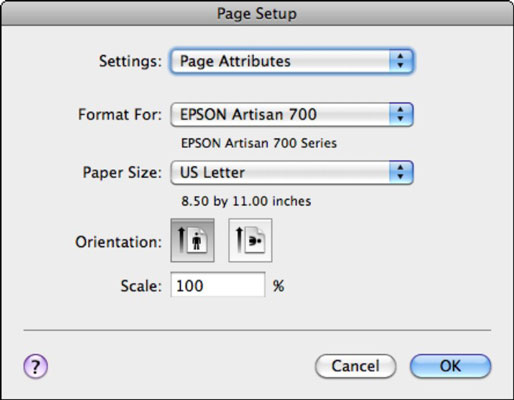
Επιλέξτε ένα μέγεθος χαρτιού από το αναδυόμενο μενού Paper Size.
Κάντε κλικ στο OK.
Το παράθυρο διαλόγου Φάκελος επιστρέφει.
Εάν το μέγεθος φακέλου που χρειάζεστε βρίσκεται στο αναδυόμενο μενού Paper Size, κάντε κλικ στο OK για να κλείσετε το παράθυρο διαλόγου Envelope.
Εάν το μέγεθος του φακέλου που χρειάζεστε δεν βρίσκεται στο παράθυρο διαλόγου Διαμόρφωση σελίδας, κάντε κλικ στο OK για να κλείσετε το παράθυρο διαλόγου Διαμόρφωση σελίδας για να επιστρέψετε στο παράθυρο διαλόγου Φάκελος, όπου μπορείτε να δοκιμάσετε αυτά τα πρόσθετα βήματα.
Στο παράθυρο διαλόγου Φάκελος, κάντε κλικ στο κουμπί Προσαρμογή.
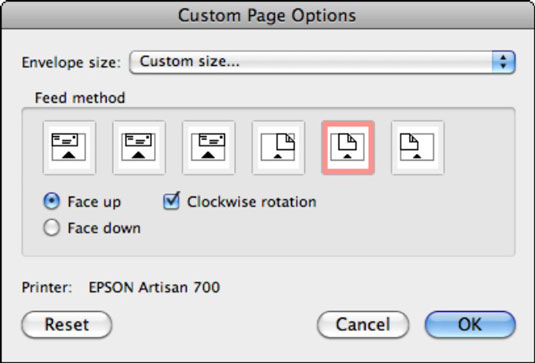
Στο αναδυόμενο μενού Μέγεθος φακέλου, επιλέξτε ένα μέγεθος από το αναδυόμενο μενού. (Μετακινήστε τον κέρσορα του ποντικιού στην κορυφή της λίστας για να βρείτε τους φακέλους.)
Εάν το μέγεθος φακέλου που χρειάζεστε βρίσκεται στο αναδυόμενο μενού Μέγεθος φακέλου στο παράθυρο διαλόγου Επιλογές προσαρμοσμένης σελίδας, κάντε κλικ στο OK. Στη συνέχεια, κάντε κλικ στο OK για να κλείσετε το παράθυρο διαλόγου Φάκελος. Ολοκληρώστε τη συγχώνευση ξεκινώντας με το Βήμα 2 του Mail Merge Manager.
Εάν το μέγεθος φακέλου που χρειάζεστε δεν βρίσκεται στο αναδυόμενο μενού Μέγεθος φακέλου στο παράθυρο διαλόγου Επιλογές προσαρμοσμένης σελίδας, στο κάτω μέρος του αναδυόμενου μενού, επιλέξτε Προσαρμογή. Το Word σάς επιτρέπει να παρέχετε χαρακτηριστικά πλάτους και ύψους για τον φάκελο σας στο παράθυρο διαλόγου Μέγεθος φακέλου.
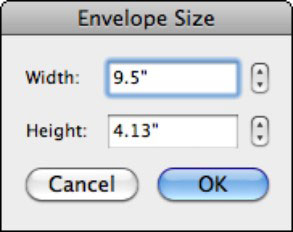
Κάντε κλικ στο OK για να κλείσετε το παράθυρο διαλόγου Μέγεθος φακέλου. Κάντε κλικ στο OK για να κλείσετε το παράθυρο διαλόγου Επιλογές προσαρμοσμένης σελίδας. και κάντε κλικ στο OK για να κλείσετε το παράθυρο διαλόγου Φάκελος.
Ολοκληρώστε τη συγχώνευση ξεκινώντας με το Βήμα 2 του Mail Merge Manager.
Ανακαλύψτε πώς μπορείτε να ρυθμίσετε το Word 2007 για αυτόματο συλλαβισμό και βελτιώστε την παρουσίαση του κειμένου σας.
Ανακαλύψτε πώς να αφαιρέσετε λέξεις από το προσαρμοσμένο λεξικό του Word 2013. Ακολουθήστε αυτά τα βήματα για να διαχειριστείτε το λεξικό σας και να βελτιώσετε τη γραφή σας.
Ανακαλύψτε πώς να ορίσετε καρτέλες και εσοχές στο PowerPoint 2007 για καλύτερη οργάνωση και εμφάνιση του κειμένου.
Στο PowerPoint 2013, μπορείτε να προσθέσετε υπερ-συνδέσεις για να συνδέσετε διαφάνειες και έγγραφα. Αυτή η οδηγία θα σας δείξει πώς να το κάνετε εύκολα.
Μερικές φορές χρειάζεστε το Outlook 2013 για να σας υπενθυμίσει σημαντικές ημερομηνίες ή επακόλουθες δραστηριότητες. Μπορείτε να χρησιμοποιήσετε σημαίες, για παράδειγμα, για να σας υπενθυμίσουν να καλέσετε κάποιον την επόμενη εβδομάδα. Ο καλύτερος τρόπος για να βοηθήσετε τον εαυτό σας να θυμάται είναι να επισημάνετε το όνομα αυτού του ατόμου στη λίστα Επαφών. Θα εμφανιστεί μια υπενθύμιση στο ημερολόγιό σας. Οι επαφές δεν είναι […]
Κάθε πτυχή της εμφάνισης ενός πίνακα μπορεί να μορφοποιηθεί στο Word στο Office 2011 για Mac. Μπορείτε να εφαρμόσετε στυλ που συγχωνεύουν κελιά μεταξύ τους για να σχηματίσουν μεγαλύτερα κελιά, να τα αφαιρέσετε, να αλλάξετε χρώματα περιγράμματος, να δημιουργήσετε σκίαση κελιών και πολλά άλλα. Εφαρμογή στυλ πίνακα από το Office 2011 για Mac Ribbon Η καρτέλα Tables της Κορδέλας […]
Όταν χρησιμοποιείτε το Word στο Office 2011 για Mac, μπορείτε να εφαρμόσετε στυλ πίνακα για να αλλάξετε την εμφάνιση των κελιών. Εάν δεν μπορείτε να βρείτε ένα υπάρχον που να καλύπτει τις ανάγκες σας, μπορείτε να δημιουργήσετε νέα στυλ πίνακα από το παράθυρο διαλόγου Στυλ. Ακολουθήστε τα εξής βήματα: Στο Word 2011 για Mac, επιλέξτε Μορφή→ Στυλ. Ανοίγει το παράθυρο διαλόγου Στυλ. Κάντε κλικ […]
Όταν χρησιμοποιείτε το Office 2011 για Mac, σύντομα θα διαπιστώσετε ότι το Word 2011 μπορεί να ανοίξει ιστοσελίδες που αποθηκεύσατε από το πρόγραμμα περιήγησής σας στο Web. Εάν μια ιστοσελίδα περιέχει έναν πίνακα HTML (HyperText Markup Language), μπορείτε να χρησιμοποιήσετε τις δυνατότητες του πίνακα του Word. Ίσως σας είναι πιο εύκολο να αντιγράψετε μόνο το τμήμα του πίνακα της ιστοσελίδας […]
Αν και δεν μπορείτε πραγματικά να δημιουργήσετε τα δικά σας θέματα από την αρχή, το Word 2007 προσφέρει πολλά ενσωματωμένα θέματα που μπορείτε να τροποποιήσετε για να ταιριάζουν στις ανάγκες σας. Ένα ευρύ φάσμα θεμάτων σάς δίνει τη δυνατότητα να συνδυάσετε και να ταιριάξετε διαφορετικές γραμματοσειρές, χρώματα και εφέ μορφοποίησης για να δημιουργήσετε τη δική σας προσαρμογή.
Μπορείτε να τροποποιήσετε ένα ενσωματωμένο ή προσαρμοσμένο θέμα στο Word 2007 για να ταιριάζει στις ανάγκες σας. Μπορείτε να συνδυάσετε και να ταιριάξετε διαφορετικές γραμματοσειρές, χρώματα και εφέ για να δημιουργήσετε την εμφάνιση που θέλετε.






